Recomandări Importante
- Pentru o funcționare optimă a Steam Deck, alege un card SD cu viteză ridicată.
- Respectă instrucțiunile pentru formatarea cardului SD destinat utilizării cu Steam Deck, sau realizează formatarea manual prin meniul Setări.
- Informează-te despre compatibilitatea jocurilor și reține că formatarea cardului SD pentru Steam Deck este permanentă. Familiarizează-te cu locația unde vor fi stocate fișierele.
Este timpul să mărești spațiul de stocare al dispozitivului tău Steam Deck. Dar este la fel de simplu ca introducerea unui card SD? Este necesară o formatare specifică? Hai să vedem cum se instalează un card SD pe Steam Deck.
Pot folosi orice card SD cu Steam Deck?
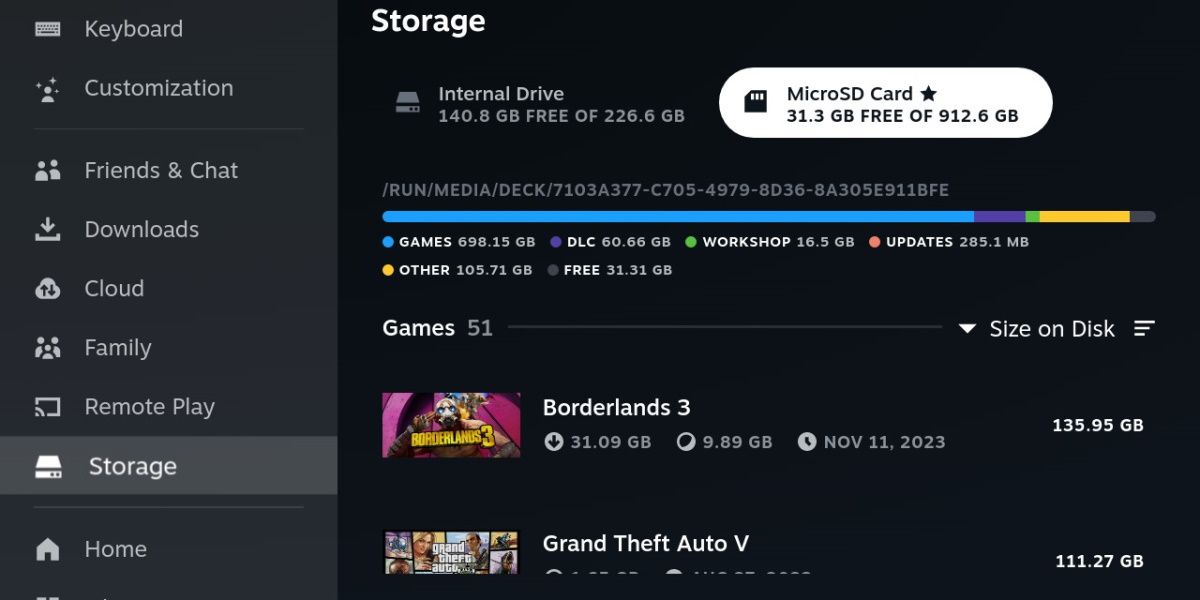
Steam Deck nu este exigent în ceea ce privește cardurile SD. Dacă ai ținut cont de aspectele importante atunci când alegi un card SD, nu vei avea probleme. Steam Deck este compatibil cu carduri SD, SDXC și SDHC, acceptând capacități de până la 2 TB.
Viteza de scriere și citire este crucială pentru performanțe bune, deci un card mai rapid este preferabil. Totuși, nu trebuie să fie cel mai rapid. Steam Deck va citi eficient până la 100 MB/s.
Dacă nu ai ales deja un card, avem o selecție excelentă cu cele mai bune carduri microSD pentru Steam Deck.
Cum formatezi un card SD pentru Steam Deck
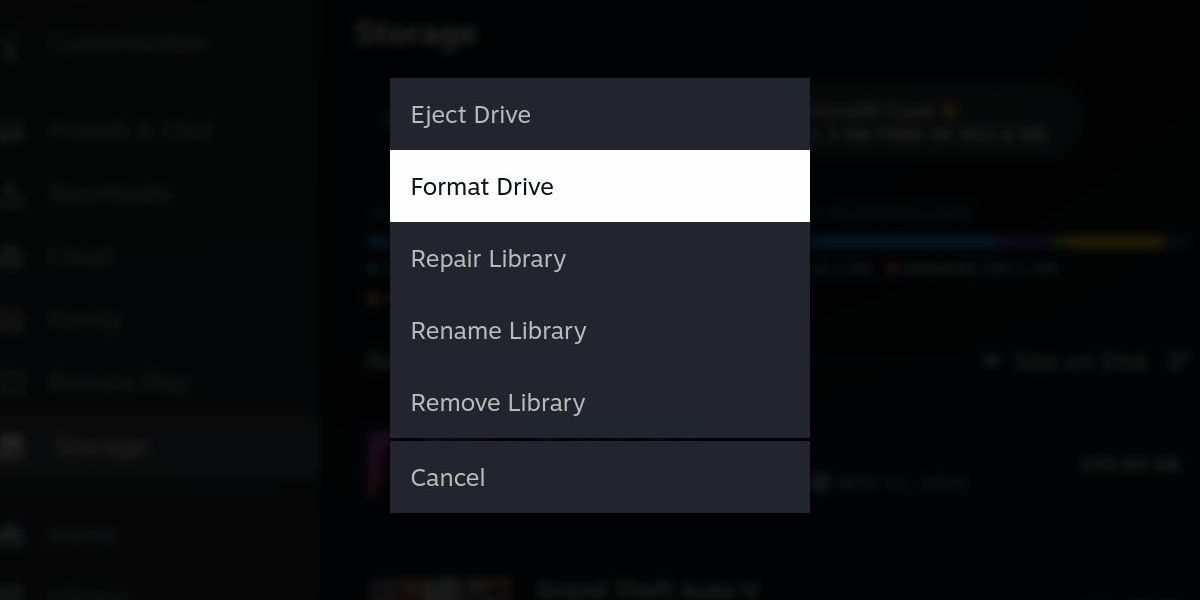
Steam Deck utilizează un format special, așa că este necesară o ștergere completă a cardului SD atunci când vrei să adaugi stocare suplimentară pe dispozitiv.
Începe prin a introduce cardul SD în Steam Deck. Slotul pentru card se află în partea de jos, pe dreapta, sub difuzorul din dreapta.
La introducerea cardului, Steam Deck ar trebui să te întrebe dacă vrei să îl formatezi, pentru ca dispozitivul să îl recunoască. Dacă urmezi instrucțiunile, cardul SD va fi pregătit în scurt timp.
Dacă solicitarea nu apare, accesează Setări, apoi Stocare. Cardul SD va fi listat acolo. Apasă Y pentru a deschide opțiunile, și selectează Formatare Dispozitiv.
După formatare, cardul SD nu va mai fi recunoscut de dispozitivele Windows sau Mac.
Cum instalezi și muți jocurile pe cardul SD al Steam Deck-ului
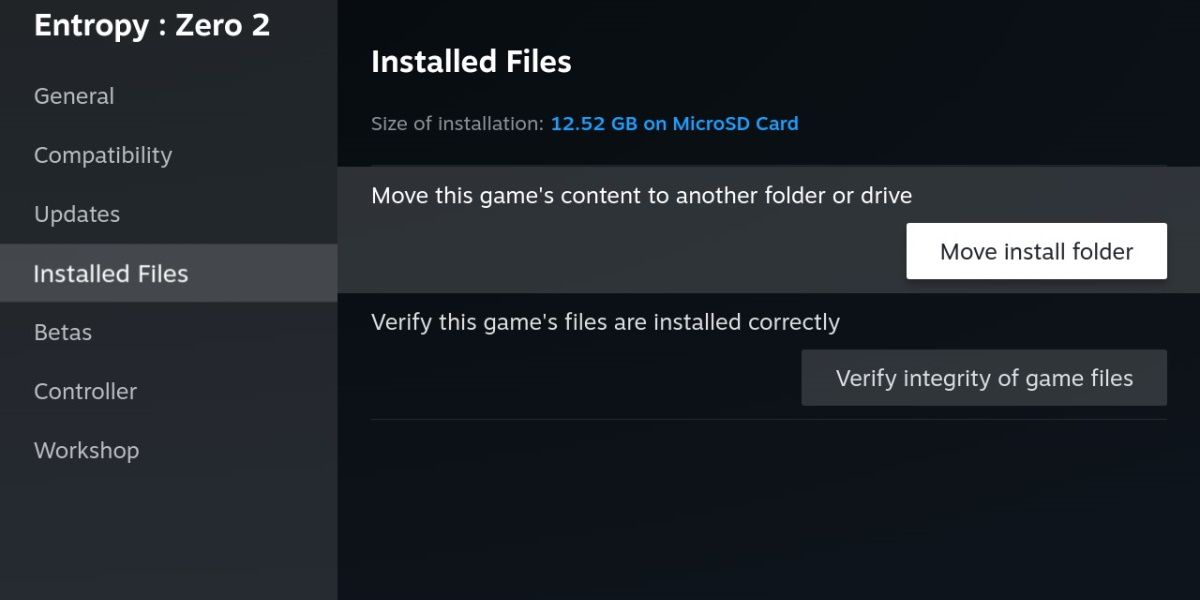
Cu cardul SD instalat, poți alege să instalezi un joc direct pe card, sau să muți manual un joc deja instalat, accesând Proprietăți și apoi Fișiere Instalate.
Poți muta jocurile oricând dorești, dar trebuie să reții câteva aspecte.
În primul rând, cardul SD nu va fi la fel de rapid ca SSD-ul intern al Steam Deck. Pentru majoritatea jocurilor, acest lucru nu este o problemă, presupunând că folosești un card SD suficient de rapid. Dar jocurile mai noi, în special cele care necesită SSD, pot rula mai lent sau pot avea timpi de încărcare mai mari dacă sunt instalate pe cardul SD.
În al doilea rând, accesarea folderelor de pe cardul SD diferă de accesarea SSD-ului.
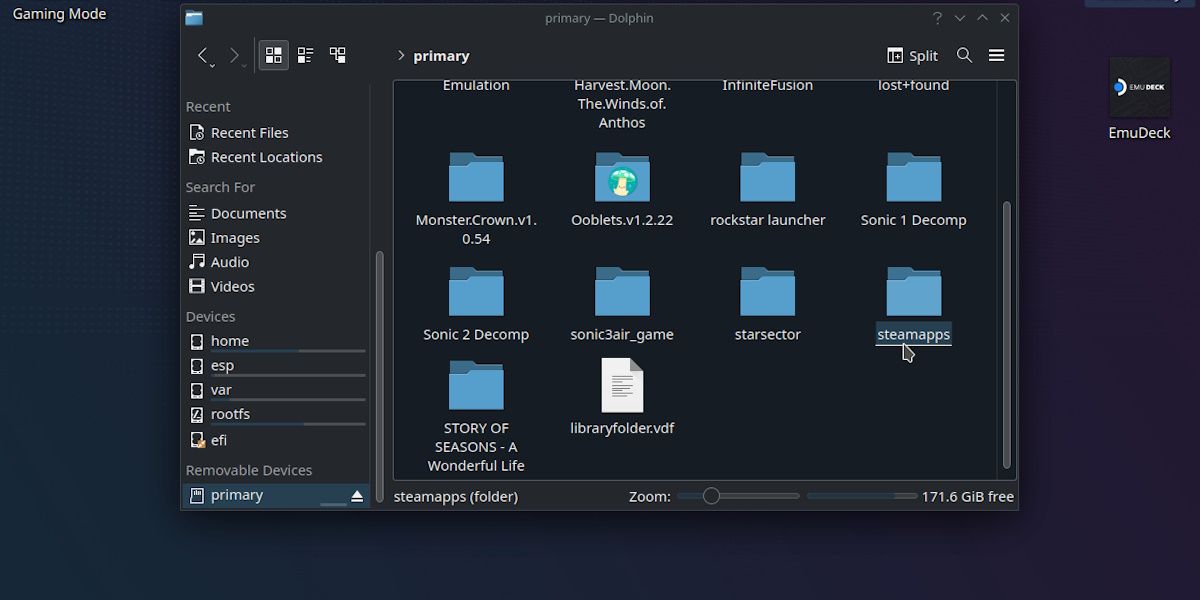
Cardul SD se află în partea dreaptă jos a ferestrei Dolphin Explorer. Se numește primary. Jocurile Steam vor fi în folderul steamapps al acestui dispozitiv.
Dar, spre deosebire de Windows, aceasta nu este calea reală a fișierului. Dacă trebuie să te referi la ceva instalat pe cardul SD, calea fișierului este următoarea:
run/media/mmcblk0p1
Această informație este necesară doar dacă vrei să faci modificări avansate, cum ar fi modificarea jocurilor sau aplicarea unor patch-uri.
Având în vedere cât de important este spațiul suplimentar pentru experiența Steam Deck, este bine că instalarea și configurarea unui card SD este atât de simplă. Fie că ai comandat un card nou, fie folosești unul dintr-un telefon vechi, este la fel de ușor ca introducerea și formatarea lui. Asigură-te doar că folosești un card suficient de rapid pentru jocurile pe care le joci.